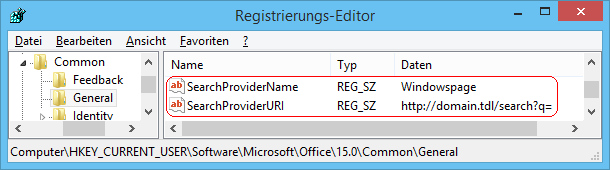|
Im Kontextmenü (rechte Maustaste) von Microsoft Word 2013 wird der Eintrag "Mit Bing suchen" angezeigt. Der Menüpunkt öffnet ein neues Browserfenster und sucht über einen Internet-Suchanbieter (i.d.R. Bing) nach dem markierten Text bzw. nach dem letzten Wort an dem der Cursor für die Eingabe stand. Über die Benutzeroberfläche steht keine entsprechende Option zur Verfügung. Der angezeigte Name und die URL können aber mit Hilfe der Windows-Registrierung geändert werden. Es können sowohl lokale Anbieter (z. B. Intranet) oder Internetanbieter (z. B. Bing, Google, Startpage) genutzt werden.
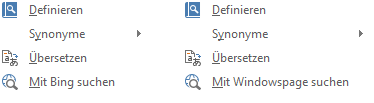
links im Bild: Standardeintrag; rechts im Bild: geänderter Menüeintrag
So geht's:
- Starten Sie ...\windows\regedit.exe bzw. ...\winnt\regedt32.exe.
- Klicken Sie sich durch folgende Schlüssel (Ordner) hindurch:
HKEY_CURRENT_USER
Software
Microsoft
Office
15.0
Common
General
- Name des Suchanbieters ändern:
- Doppelklicken Sie auf den Schlüssel "SearchProviderName".
Falls dieser Schlüssel noch nicht existiert, dann müssen Sie ihn erstellen. Dazu klicken Sie mit der rechten Maustaste in das rechte Fenster. Im Kontextmenü wählen Sie "Neu" > "Zeichenfolge" (REG_SZ). Als Schlüsselnamen geben Sie "SearchProviderName" ein.
- Als Text geben Sie den Namen des Suchanbieters ein. Z. B.: "Windowspage", "Bing", "Google"
- URL des Suchanbieters ändern:
- Doppelklicken Sie auf den Schlüssel "SearchProviderURI". (REG_SZ)
Falls dieser Schlüssel noch nicht existiert, dann müssen Sie ihn erstellen.
- Als Zeichenfolge geben Sie die URL zum Suchanbieter ein. Z. B.: "https://www.google.de/search?q=", "http://www.bing.com/search?q="
- Die Änderungen werden ggf. erst nach einem Neustart aktiv.
Hinweise:
- SearchProviderName:
Legt den angezeigten Namen im Kontextmenü von Microsoft Word 2013 für den Internet-Suchanbieter fest. Der Name wird nach dem Menüpunkt "Übersetzen" angezeigt. Standard: Bing ("Mit Bing suchen")
- SearchProviderURI:
Legt die URL zum Internet-Suchanbieter fest. Die Suche wird in einem neuen Browserfenster geöffnet. Es muss immer die komplette URL sowie sämtliche zusätzliche Parameter angegeben werden. Die Suchzeichenkette wird der URL automatisch am Ende angehängt.
- Damit die Standardsuche wieder mit Bing durchgeführt wird, muss der Schlüssel "SearchProviderURI" wiederum gelöscht werden. Klicken Sie dazu auf den Schlüssel und drücken die Taste "Entf".
- Ändern Sie bitte nichts anderes in der Registrierungsdatei. Dies kann zur Folge haben, dass Windows und/oder Anwendungsprogramme nicht mehr richtig arbeiten.
|